eclipse自定义设置快捷键的方法
时间:2023-04-14 17:10:01作者:极光下载站人气:2044
eclipse开源工具中的功能十分的丰富,我们可以通过该软件进行Java代码和C语言项目的编写,由于在该提供的功能非常的丰富,如果每一个功能都需要使用到鼠标进行操作的话,那么操作起来就比较慢,会浪费很多的时间,为了提高用户的编辑速度,那么我们可以通过自定义设置一下快捷键,你可以将自己常常需要使用的功能设置一个快捷键,那么我们需要使用该功能的时候,只需要通过快捷键就可以将该功能打开或者直接运行,这样就会方便用户很好的运行eclipse软件,那么我们要在哪里自定义设置快捷键呢,下方是关于如何使用eclipse设置快捷键的方法,如果你感兴趣的话可以看看方法教程,希望可以帮助到大家。
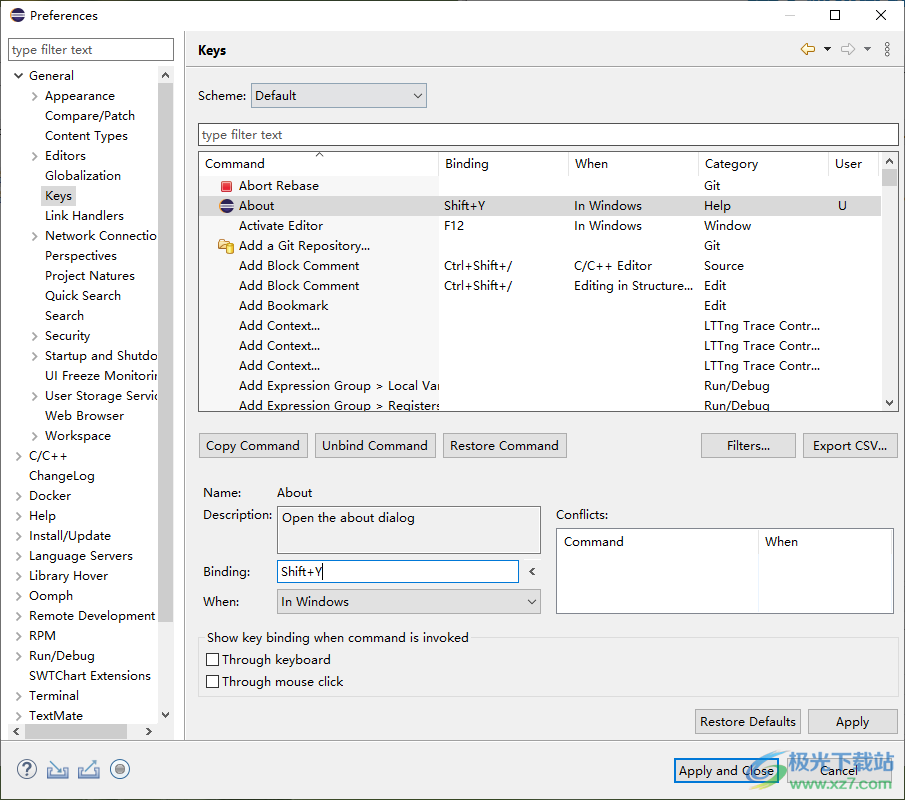
方法步骤
1.想要自定义设置快捷键,那么我们将鼠标定位到【window】选项卡位置,将该选项卡点击打开,选择【preference】进入到页面中。
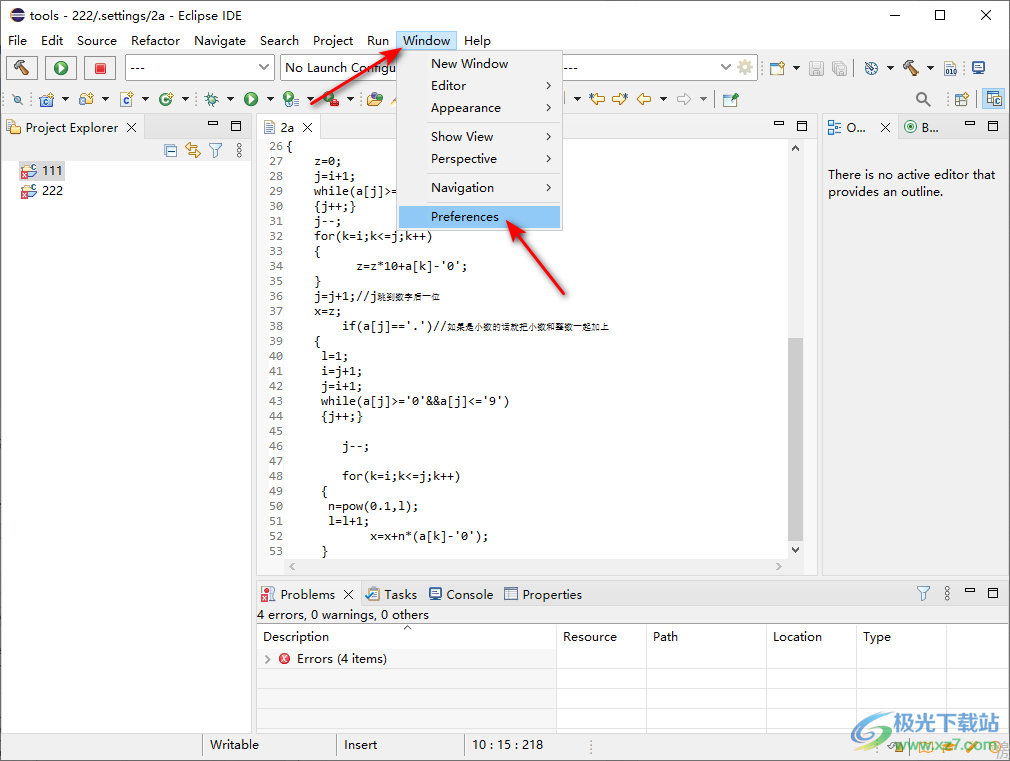
2.进入到操作页面之后,我们在打开的窗口中将左侧的【general】选项进行点击,然后在该选项的下拉选项中选择【keys】。
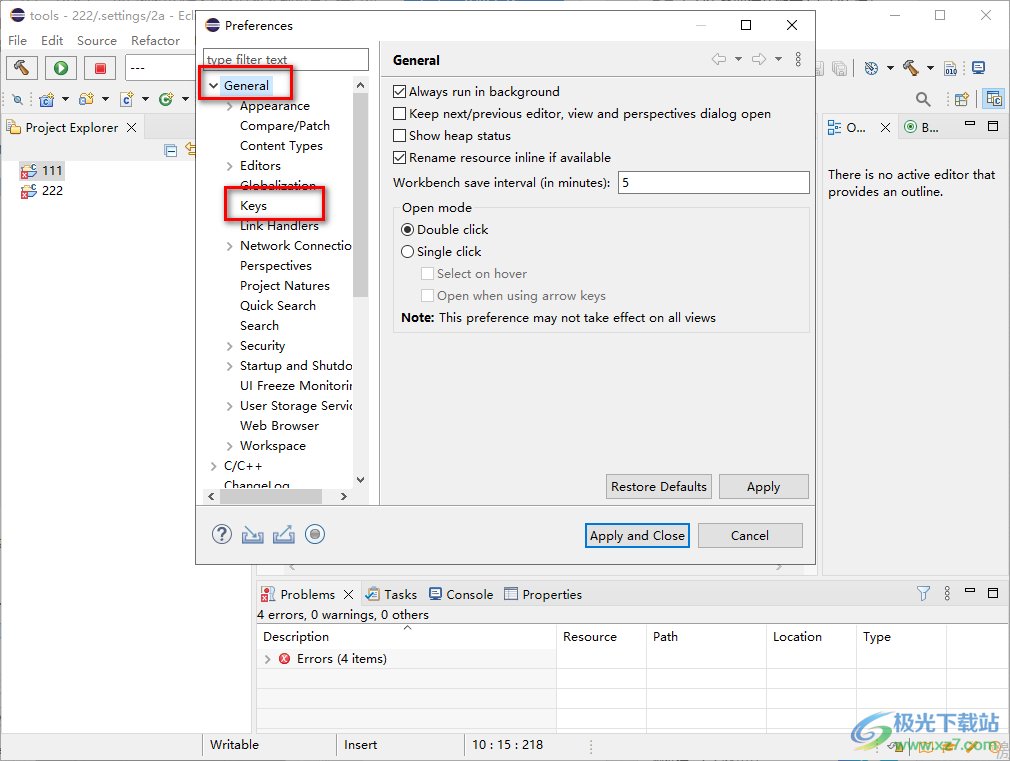
3.这时在右侧就会显示出一些相关的快捷键功能选项,你可以用鼠标在上方的框中选择自己想要设置快捷键的功能选项,然后下方就会显示该功能选项的类型。
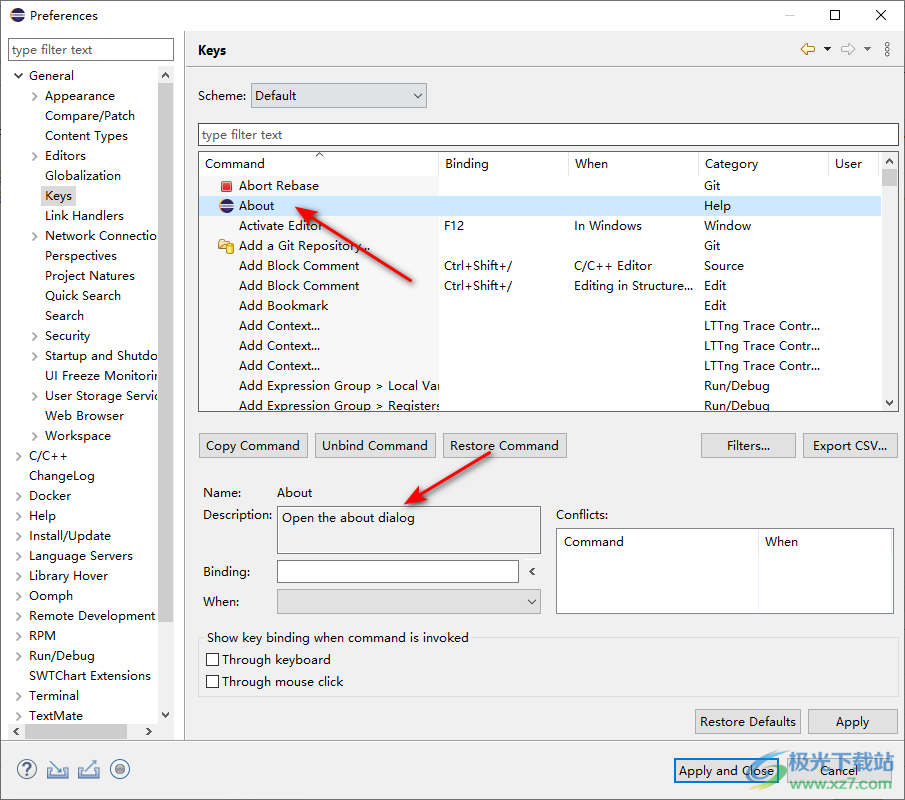
4.我们在下方的【binding】的框中输入自己想要设置的快捷键,比如想要设置shift+y快捷键,那么直接按下键盘上的shift,然后再按下y字母即可,设置好的快捷键会显示在上方对应功能选项的后面,如图所示。
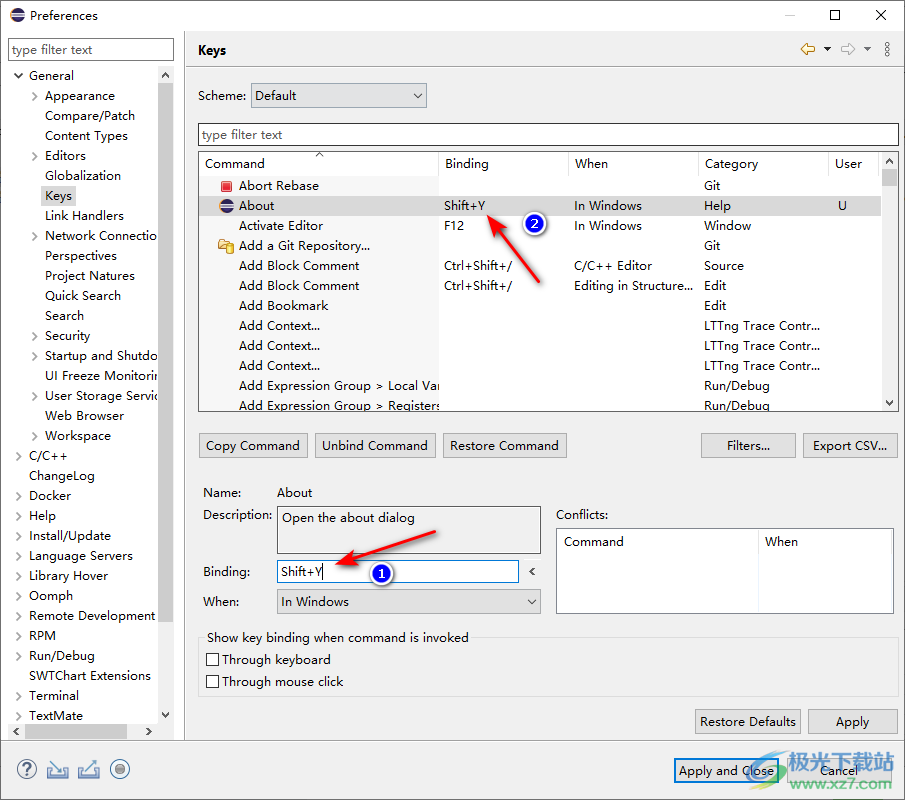
5.设置完成之后,就可以点击页面底部的【apply and close】保存设置关闭窗口。
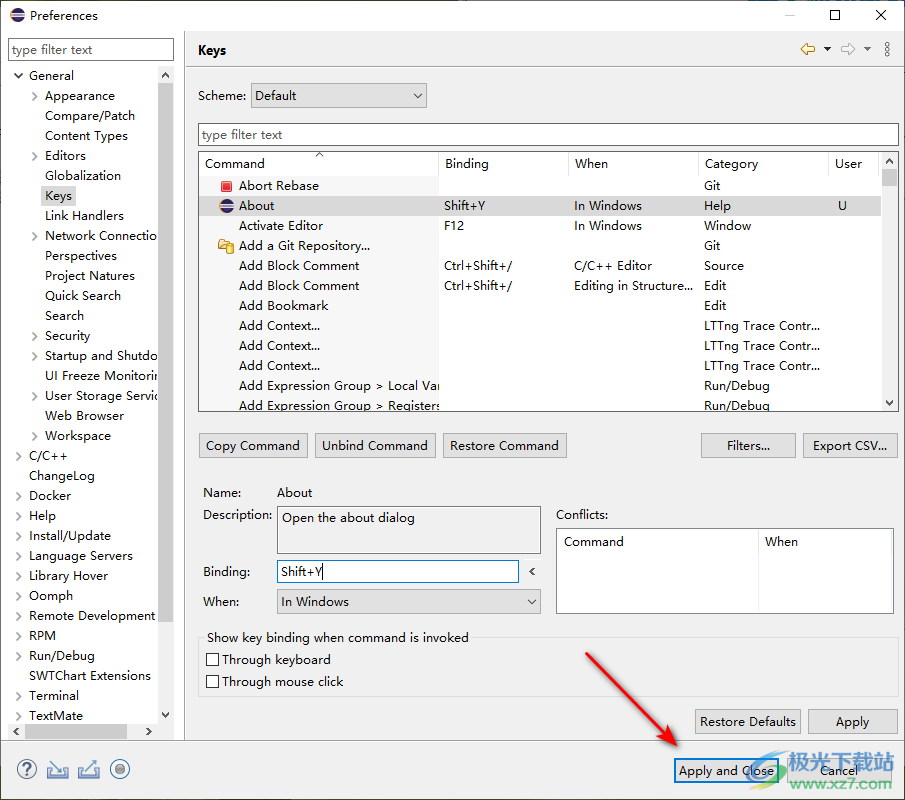
以上就是关于如何使用eclipse自定义设置快捷键的具体操作方法,该软件是很专业的,想要快速操作eclipse,那么你可以设置一下自己常用的功能的快捷键,设置之后,你可以通过快捷键快速的操作相关的功能,这样可以提高你操作eclipse的速度,感兴趣的话可以自己操作试试。

大小:52.00 MB版本:pc端环境:WinAll
- 进入下载
相关推荐
相关下载
热门阅览
- 1百度网盘分享密码暴力破解方法,怎么破解百度网盘加密链接
- 2keyshot6破解安装步骤-keyshot6破解安装教程
- 3apktool手机版使用教程-apktool使用方法
- 4mac版steam怎么设置中文 steam mac版设置中文教程
- 5抖音推荐怎么设置页面?抖音推荐界面重新设置教程
- 6电脑怎么开启VT 如何开启VT的详细教程!
- 7掌上英雄联盟怎么注销账号?掌上英雄联盟怎么退出登录
- 8rar文件怎么打开?如何打开rar格式文件
- 9掌上wegame怎么查别人战绩?掌上wegame怎么看别人英雄联盟战绩
- 10qq邮箱格式怎么写?qq邮箱格式是什么样的以及注册英文邮箱的方法
- 11怎么安装会声会影x7?会声会影x7安装教程
- 12Word文档中轻松实现两行对齐?word文档两行文字怎么对齐?
网友评论